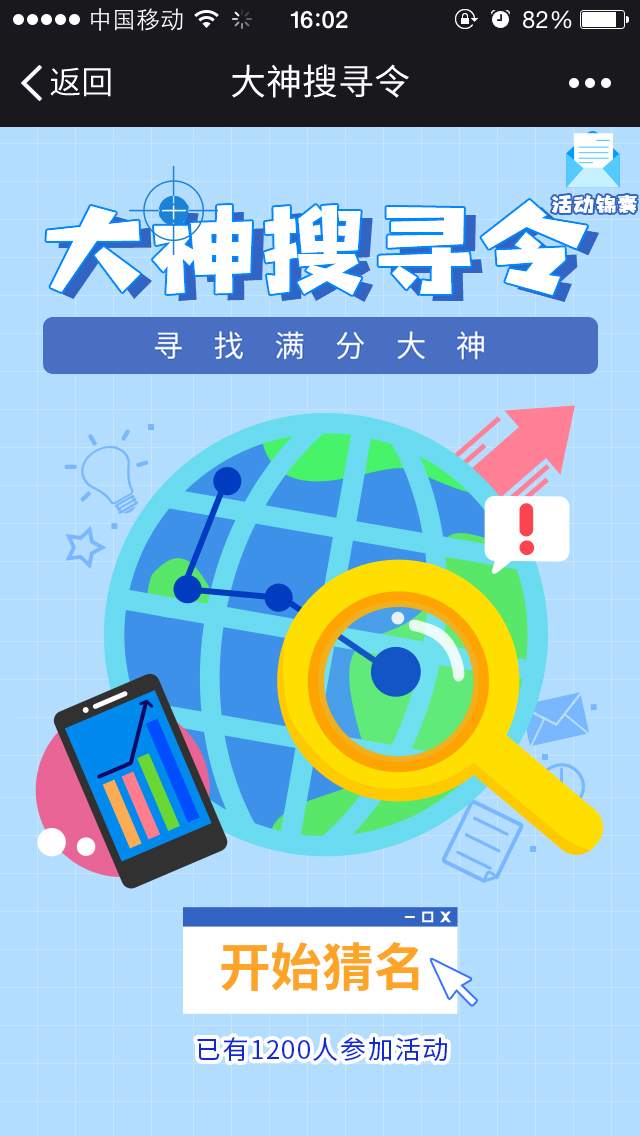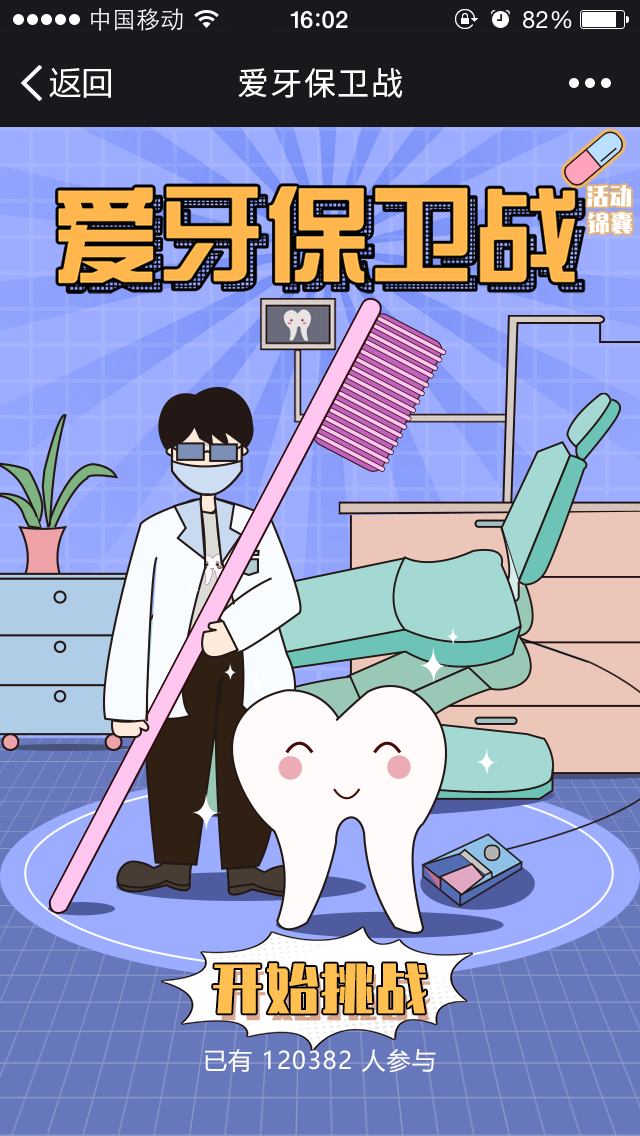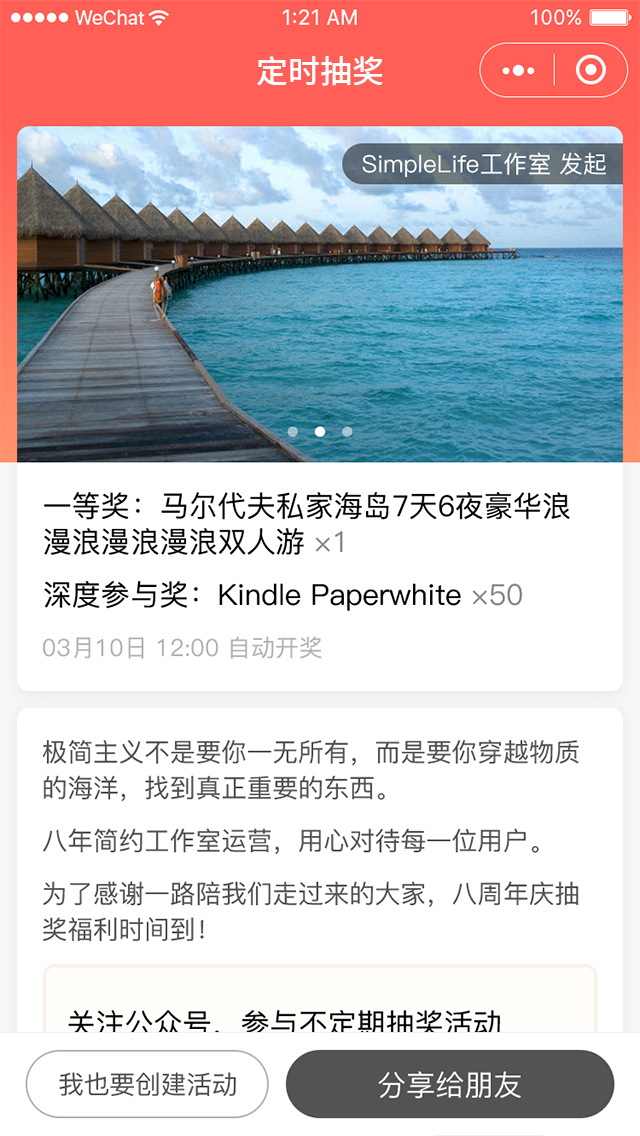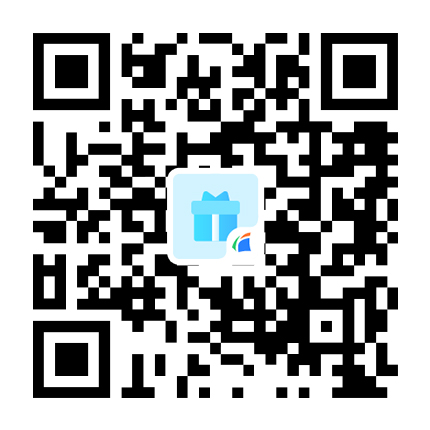微信小游戏免费制作作为当下热门的营销方式之一,如果想要制作出吸引力十足的h5游戏,那么少不了精美的背景图片来给游戏增添不一样的色彩。那么在制作微信小游戏时应该如何更换背景图片呢?

一、登录账号
进入凡科网首页,点击页面右上方的【登录】按钮,登录凡科网账号,进入企业中心页面,点击【凡科互动】,进入h5游戏模板选择页面。您可选择一个新模板,来创建一个新的微信小游戏,或点击左侧分类栏中的【我的作品】,选择之前正在制作的微信小游戏。
二、更换背景
游戏的背景图片会直接影响游戏的展示效果,还会影响用户的游戏体验。在选择背景图片时,要注意背景图片内容与页面内容的匹配程度,切忌不要添加过于唐突的图片,要添加符合相应场景的图片。
1、进入微信小游戏制作页面,点击左侧页面选择栏中的【首页】按钮。将鼠标移至页面的背景处,点击【编辑背景】-【上传替换】,在你的电脑中,找到所需更换背景图片的位置,双击该图片。关闭设置栏,点击页面右上角的【保存】按钮,即可完成首页背景图片更换。该示例添加的背景图片,是以“大象”作为图片的主要元素,符合游戏“保护大象避开猎人”的主题,因此添加这种类型的图片不会有唐突的感觉。

2、除了可以更换首页的背景图片外,【游戏过程】中的背景图片也是可以更换。点击左侧页面选择栏中的【游戏过程】按钮。将鼠标移至页面的背景处,点击【编辑背景】-【上传替换】,在你的电脑中,找到所需更换背景图片的位置,双击该图片。关闭设置栏,点击页面右上角的【保存】按钮,即可完成h5游戏过程背景图片更换。该示例添加了以“绿草”为主元素的图片,形成了在草原打猎的场景,符合微信小游戏主题,因此在添加背景图片时,一定要注意好图片与游戏主题间的关系哦。

完成上述的步骤后,背景图片的更换即可完成。如果您还想了解更详细的微信小游戏制作方法,可点击如何制作h5小游戏,让你掌握更多的h5游戏制作技巧。